In diesem Artikel erfahren Sie, wie Sie Ihre Mac mit Time Machine ganz einfach auf Ihrem bei Infomaniak gehosteten Synology-NAS sichern.
Nachfolgend erläutern wir, wie man einen Benutzer für Time Machine anlegt und ein Volume freigibt, in dem der Benutzer das Backup speichert.
Synology-NAS für Time Machine konfigurieren
1. Einen dedizierten Benutzer für Time Machine anlegen
2. Zugewiesene Speicherkapazität festlegen
Der Speicherplatz muss mindestens zwei- oder dreimal so gross wie die Festplatte Ihres Macs oder die Datenmenge, die gesichert werden soll, sein.
3. Berechtigungen festlegen
Richten Sie ausserdem die Synology-Firewall ein; halten Sie sich dabei an unsere Sicherheitstipps.
4. Einen freigegebenen Ordner erstellen
Legen Sie die Lese- und Schreibrechte für Ihren Backup-Ordner fest.
5. Aktivierung der Dienste
Geben Sie den Time-Machine-Ordner wie in dem Bild oben gezeigt an.
Ihr Synology-NAS ist nun eingerichtet. Starten Sie gleich Ihr erstes Backup Ihres Macs mit Time Machine 🙂
Time Machine auf Ihrem Mac starten
1. Binden Sie den freigegebenen Time-Machine-Ordner auf Ihrem Rechner ein
Drücken Sie im Finder auf [cmd + k] oder gehen Sie ins Menü Gehe zu > Mit Server verbinden… Tragen Sie dann die Adresse Ihres Synology-NAS ein, die in Ihrer Infomaniak-Verwaltungskonsole angegeben ist.
Fügen Sie das Time-Machine-Laufwerk hinzu, damit es bei jedem Start Ihres Rechners angezeigt (gemountet) wird. Öffnen Sie dazu die Systemeinstellungen Ihres Macs, gehen Sie in Benutzer & Gruppen, wählen Sie Ihr Benutzerkonto aus und fügen Sie den Backup-Ordner im Bereich Anmeldeobjekte hinzu.
2. Time-Machine-Ordner als Backup-Laufwerk festlegen
Öffnen Sie die Time-Machine-Einstellungen Ihres Macs und wählen Sie das Time-Machine-Laufwerk (Ihren Synology-NAS) als Backup-Speicherort aus.
Wählen Sie „Backups verschlüsseln“ und starten Sie Ihr Backup 🙂
Wie im Fall einer externen Festplatte müssen Sie sich nach dem Abmelden von Ihrem gewohnten Netzwerk erneut bei Ihrem Remote-Laufwerk (Synology) anmelden, damit die Backups automatisch durchgeführt werden.
Weitere Informationen
Photo Collect garantiert seine digitale Unabhängigkeit dank der Public Cloud von Infomaniak
Freitag 31 Oktober 2025
Infomaniak lanciert Managed-Kubernetes-Service in seiner unabhängigen Public Cloud
Donnerstag 3 April 2025

 Français
Français English
English Italiano
Italiano Español
Español






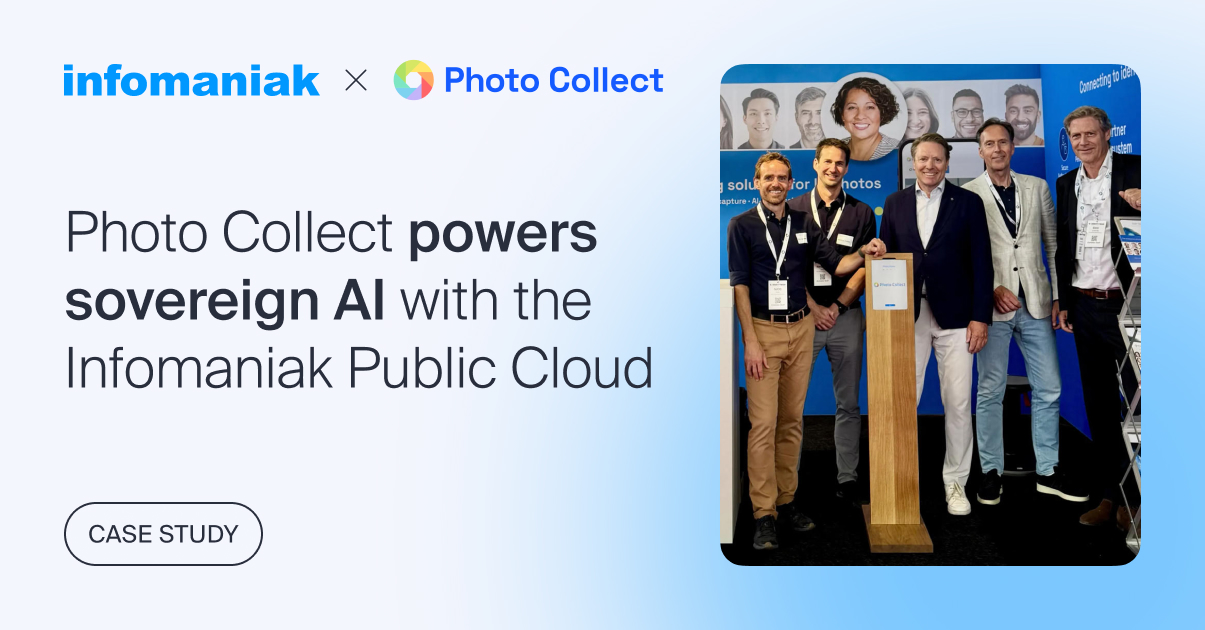
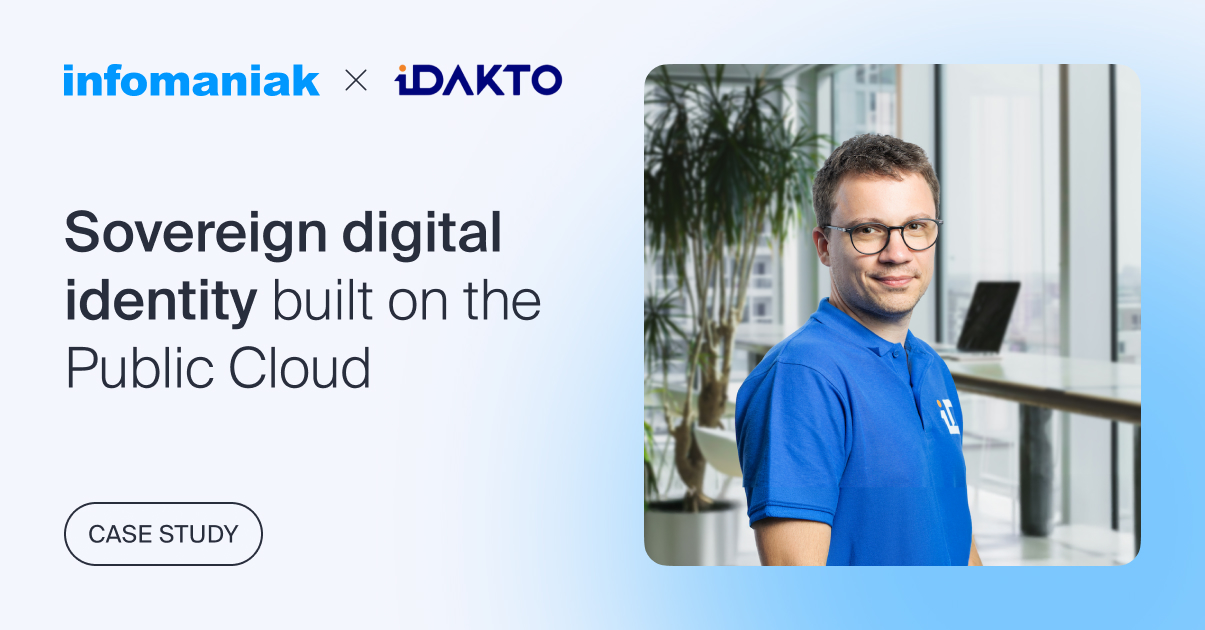



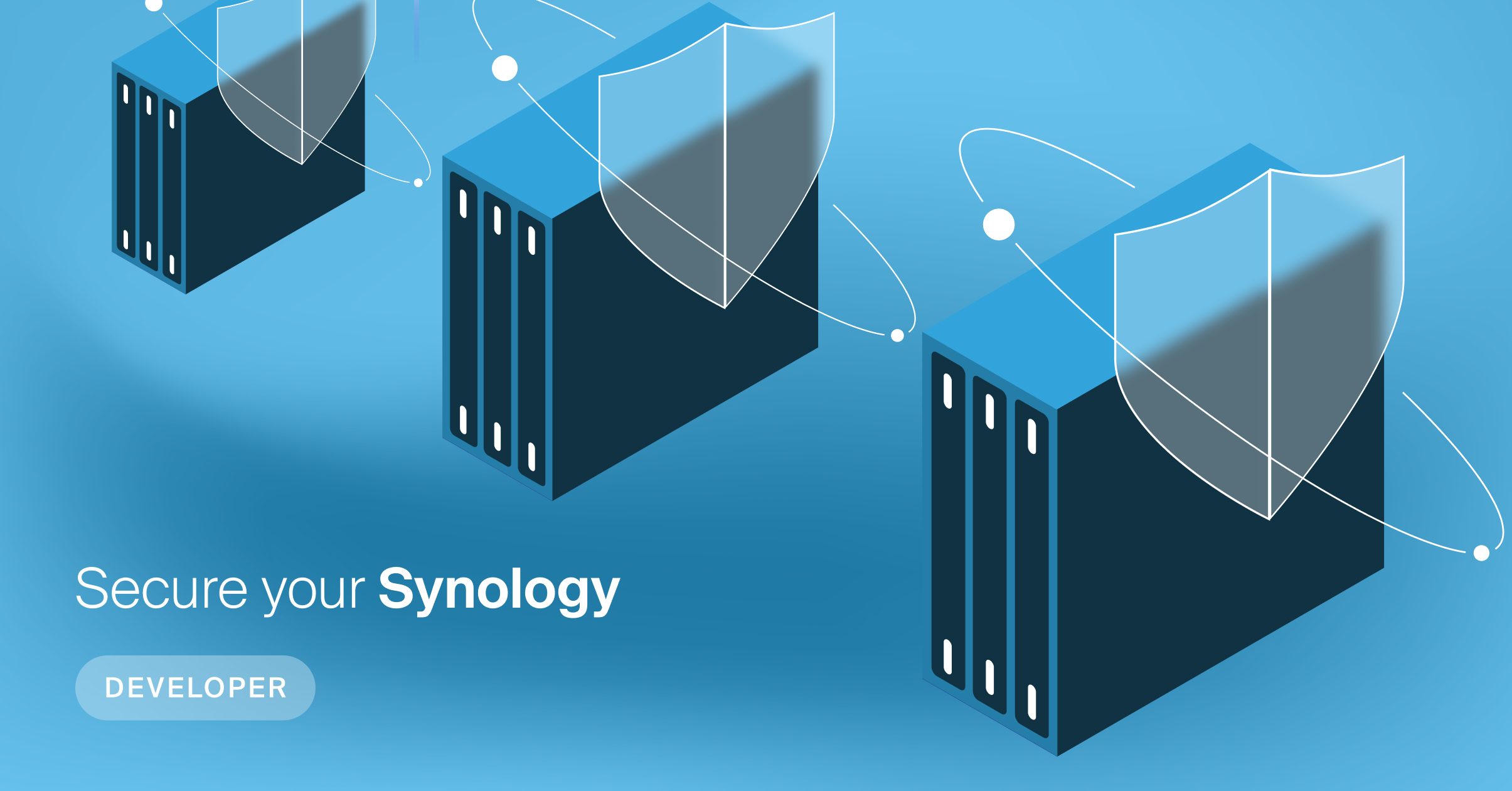
Du muss angemeldet sein, um einen Kommentar zu veröffentlichen.